recordMyDesktop PulseAudio PiTiVi でデスクトップを動画キャプチャーする実験 [ubuntu10.04]
recordMyDesktop PulseAudio PiTiVi でデスクトップを動画キャプチャーする実験
参考サイト ttp://sai2s.seesaa.net/article/253949667.html
おもしろい記事を読んだので試してみた
gtk-recordMyDesktop動画キャプチャー
音声の設定
PulseAudioボリュームコントロール 設定
PiTiVi動画編集
レンダリング 設定
追記 MP4に変換するため Transmageddon をubuntuソフトウェアーセンターからインストール
起動して、ファイルを選択、出力ファイル形式をmp4に、プラグインの検索とインストール画面が出るのでインストール
(良く分からないが、その前にffmpegをSynapticパッケージマネジャーでインストールした)
Transmageddon でmp4に変換しようとしたら、 H.264エンコーダーをインストールするような画面が出てインストールボタンを押してもインストールが開始しなかったので、Synapticパッケージマネジャーで H.264をインストール、一応PC再起動
Transmageddon でmp4に変換しようとしたが、前と同じで H.264のインストール画面が出てインストール出来なかった
TiMiVi のレンダリングでmp4が選択出来るようになったので、**.ogg をmp4に変換した
インストールボタンを押してもインストールが開始しない
なにが、正しいやり方なのか分からないがキャプチャーした動画 **.oggをMiTiViでmp4に変換出来るようになった
追記
Synapticパッケージマネジャーで検索欄に、gstreamer0.10-plugins-ugly-muitivetseと入力 見つかったのインストール
Transmageddon でもmp4に変換出きるようになった





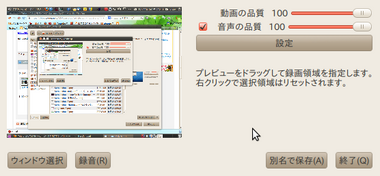
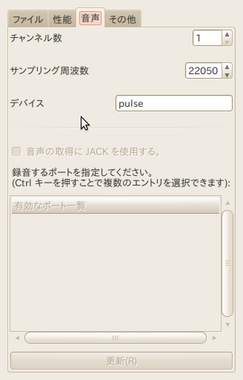
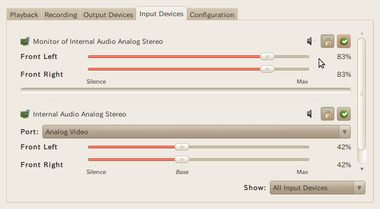
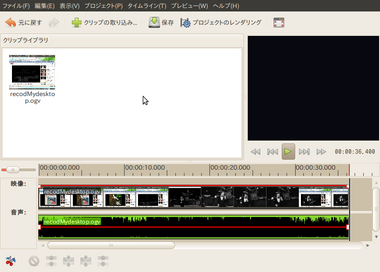
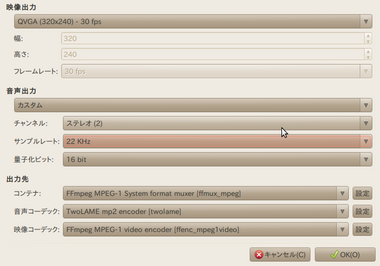
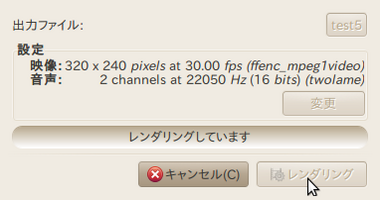
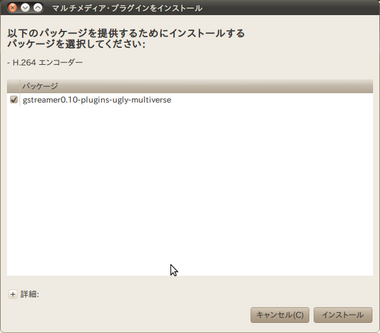
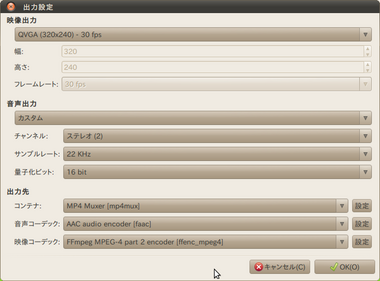
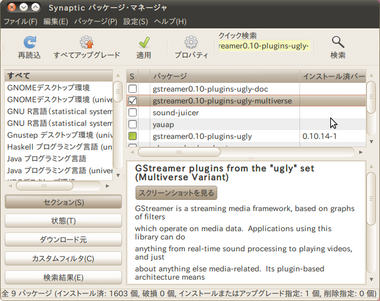
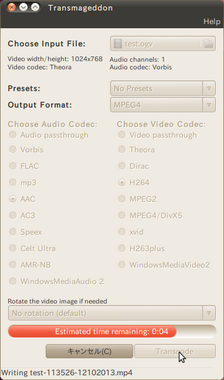
コメント 0